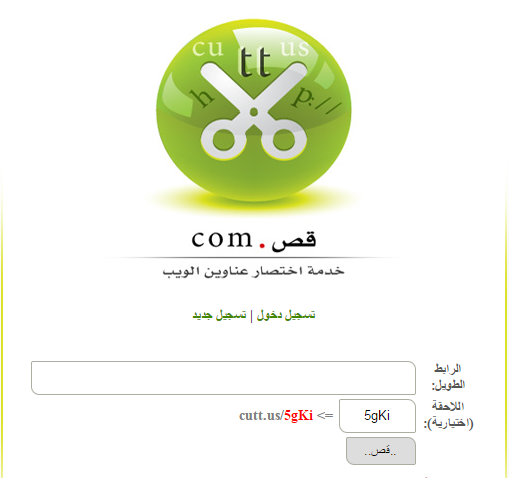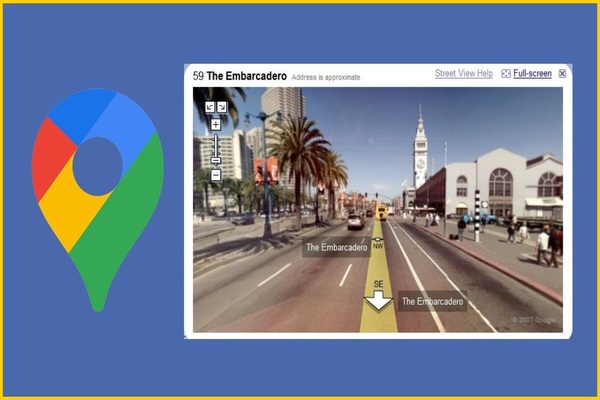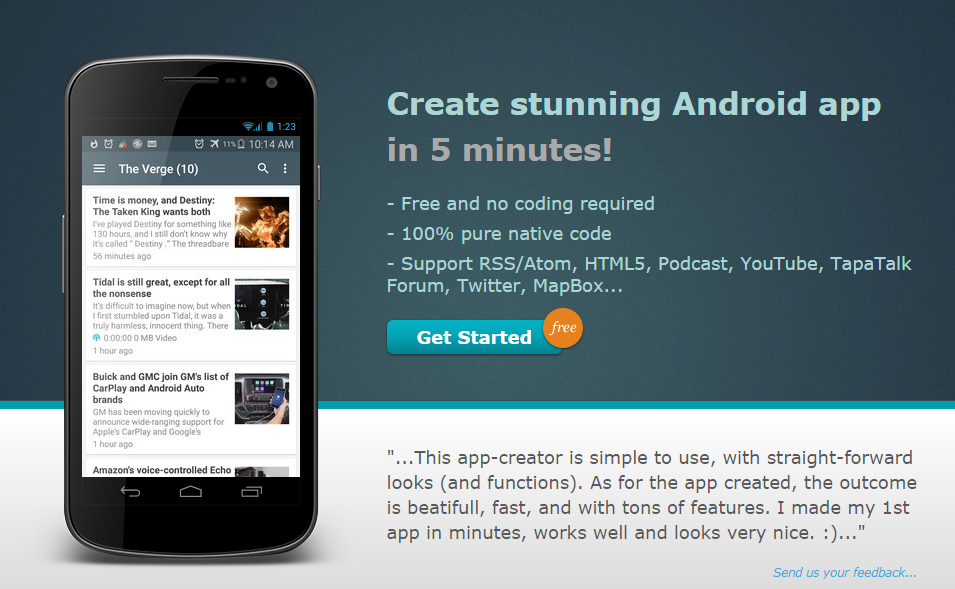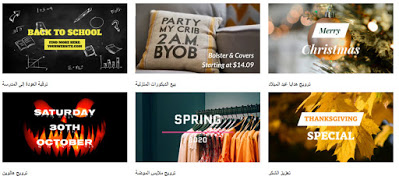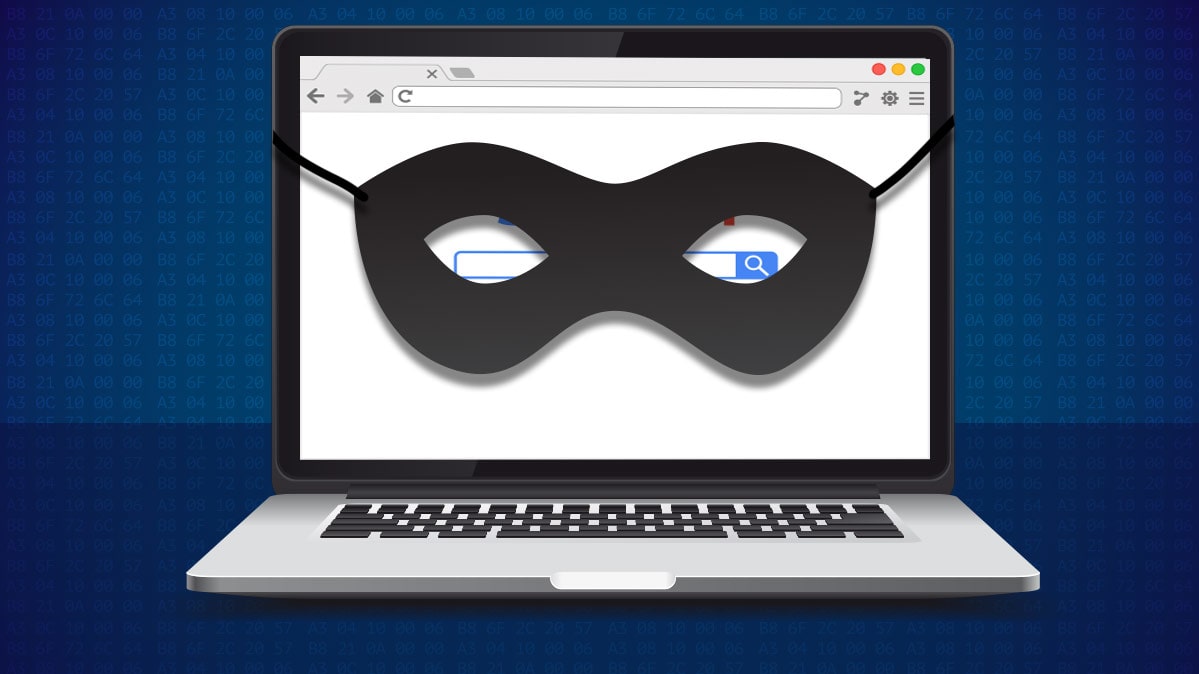تعرف على هذه الاسرار في برنامج الفوتوشوب والتي سوف تمكنك من زيادة خبرتك فيه

تبيض الأسنان في الفوتوشوب
لتبييض الأسنان الصفراء بطريقة إحترافية وواقعية كل ما عليك هو فتح الصورة التي تود تبيي الأسنان ، ثم الذهاب لقائمة adjustments و إختيار vibrance ثم جعل المؤشر العلوي بقيمة 60
ثانيا في نفس القائمة نذهب الى Brightness و نقوم بتغييرقيمة المؤشر العلوي الى 100
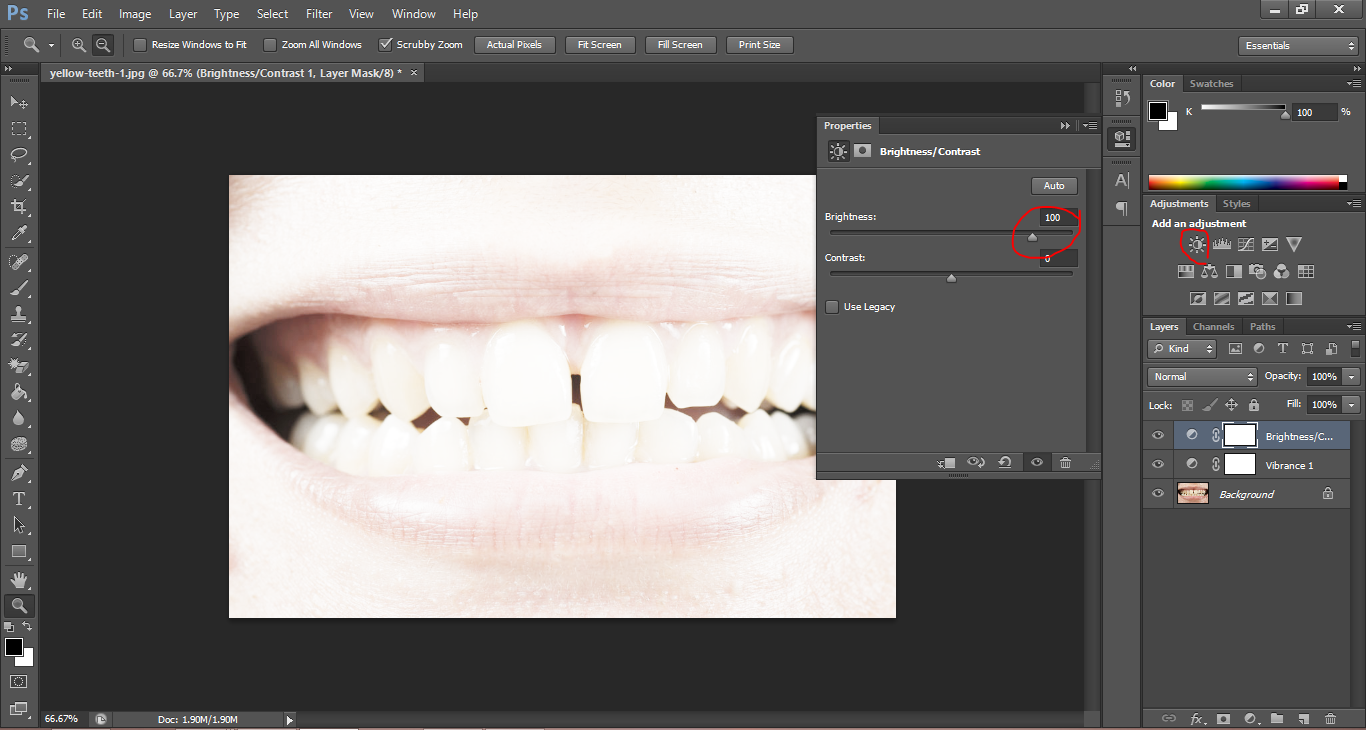
ثالثا نقوم بملء اللاير ماسك بالأسود:
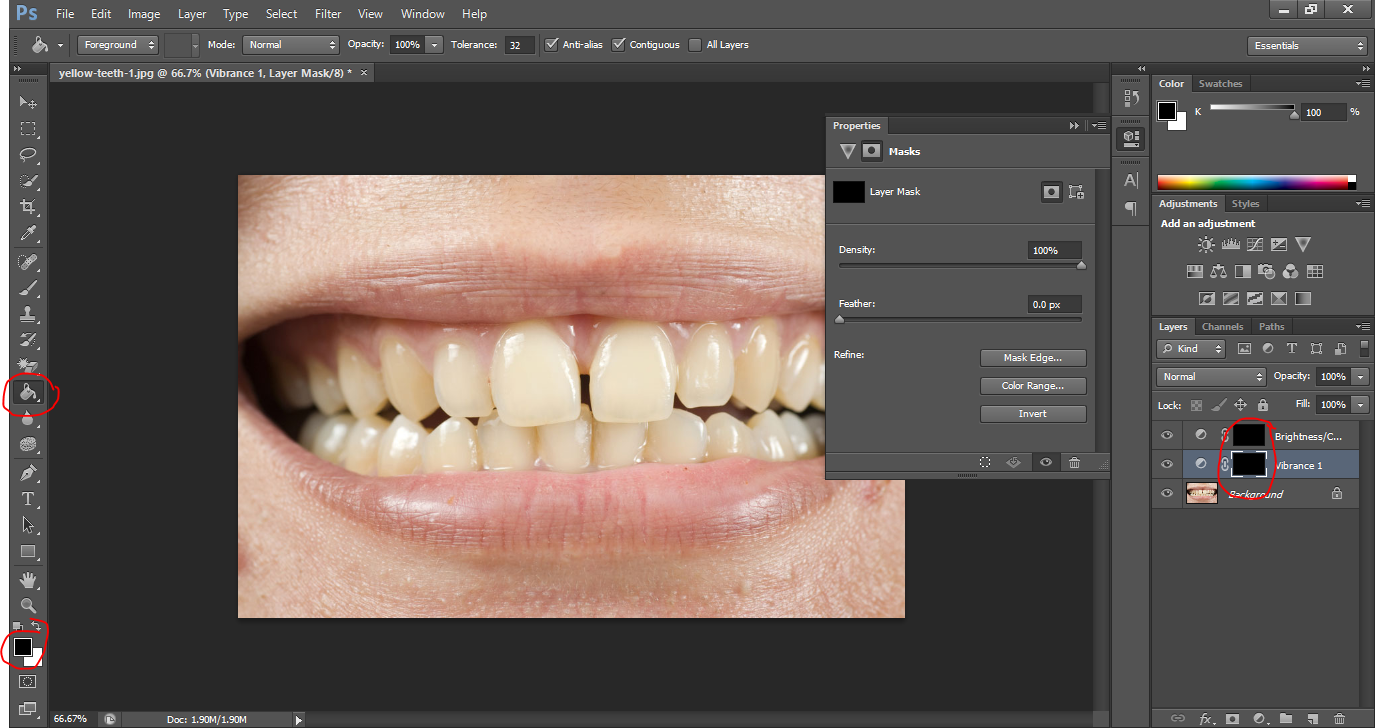
قد تلاحظ ان الصورة قد عادت كما هي و لكن الخطوة التالية هي الاهم حيث نجعل اللون أبيض ، ثم بعد ذلك نضغط على الماسك الأول و نقوم بتلوين الأسنان ، ونفس الخطوات مع الماسك الثاني وتكون النتيجة النهائية كما يلي
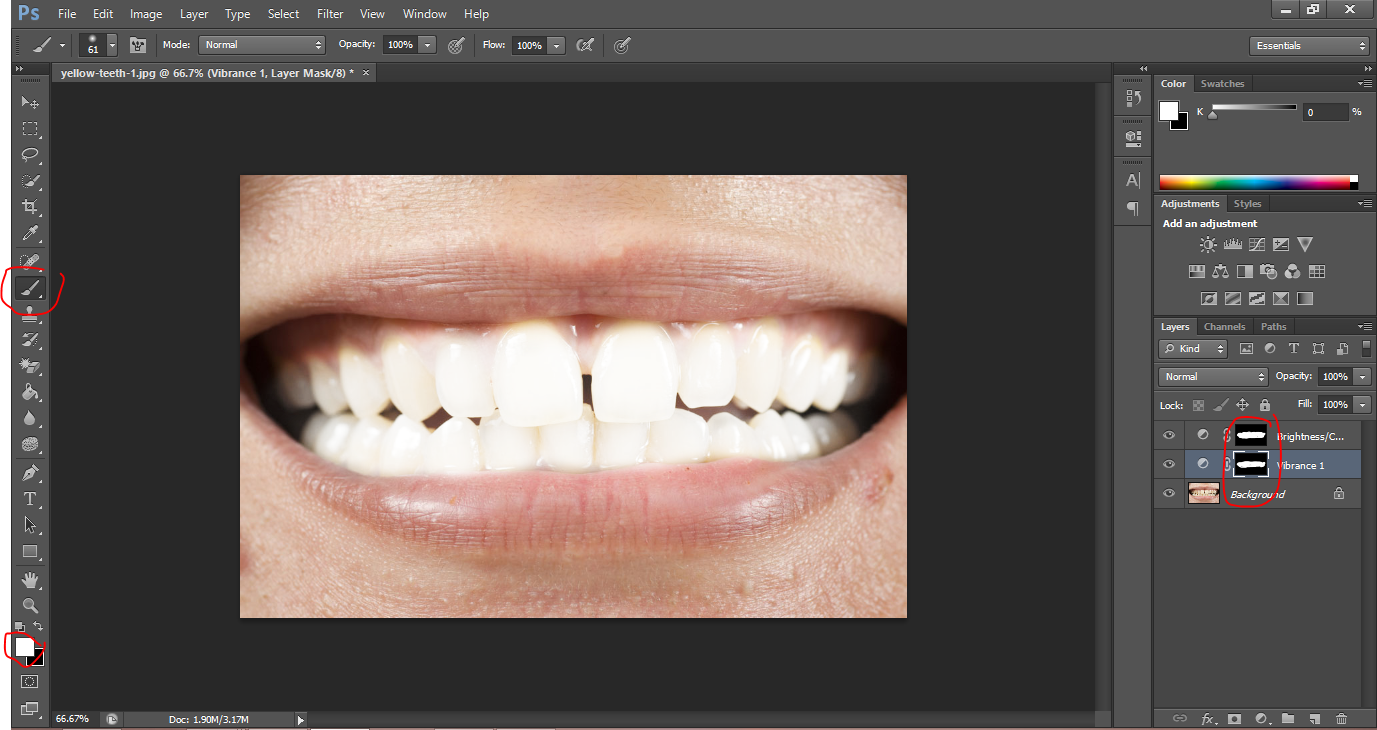
_________________________________
ملء النص بالصورة في الفوتوشوب
نقوم بجلب الصورة التي نريد بها ملء النص ونضعها فوق النص:
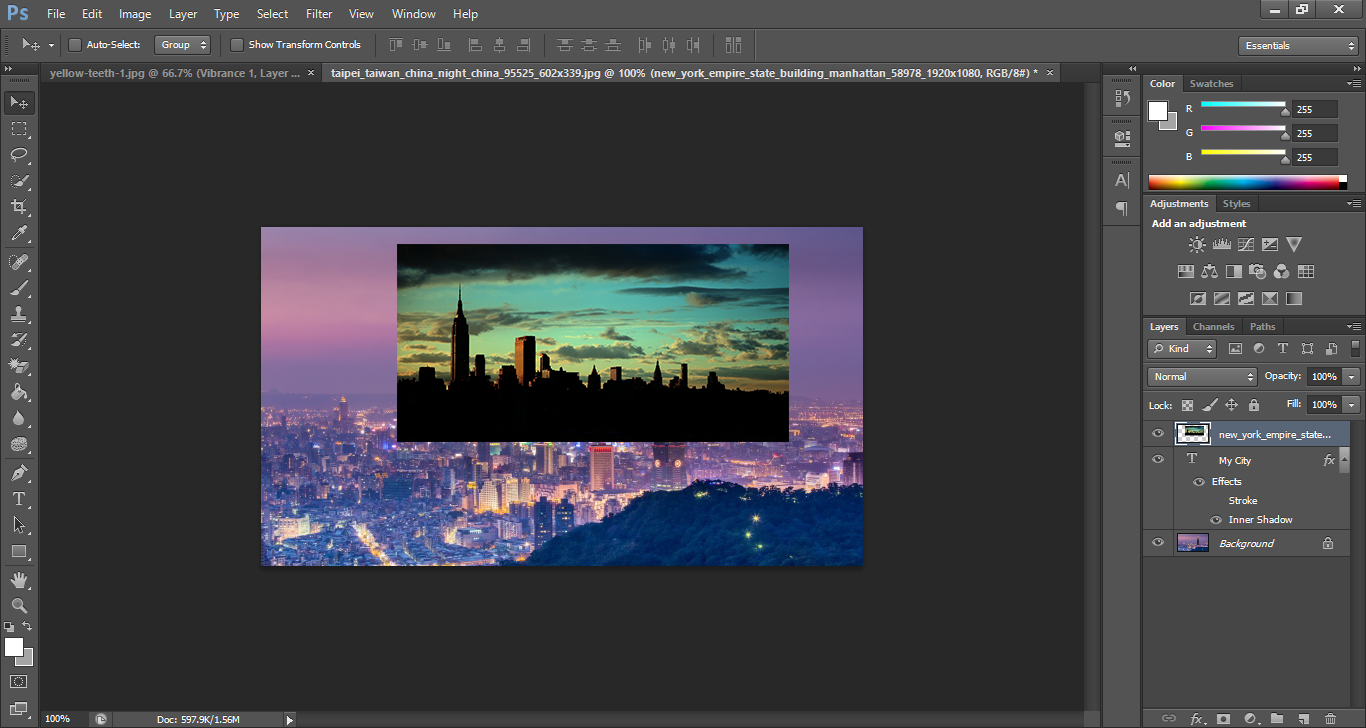
بعدها نضغط على Alt ، ونقوم بتمرير الماوس بين النص و الصورة ثم نضغط ، فتكون النتيجة :
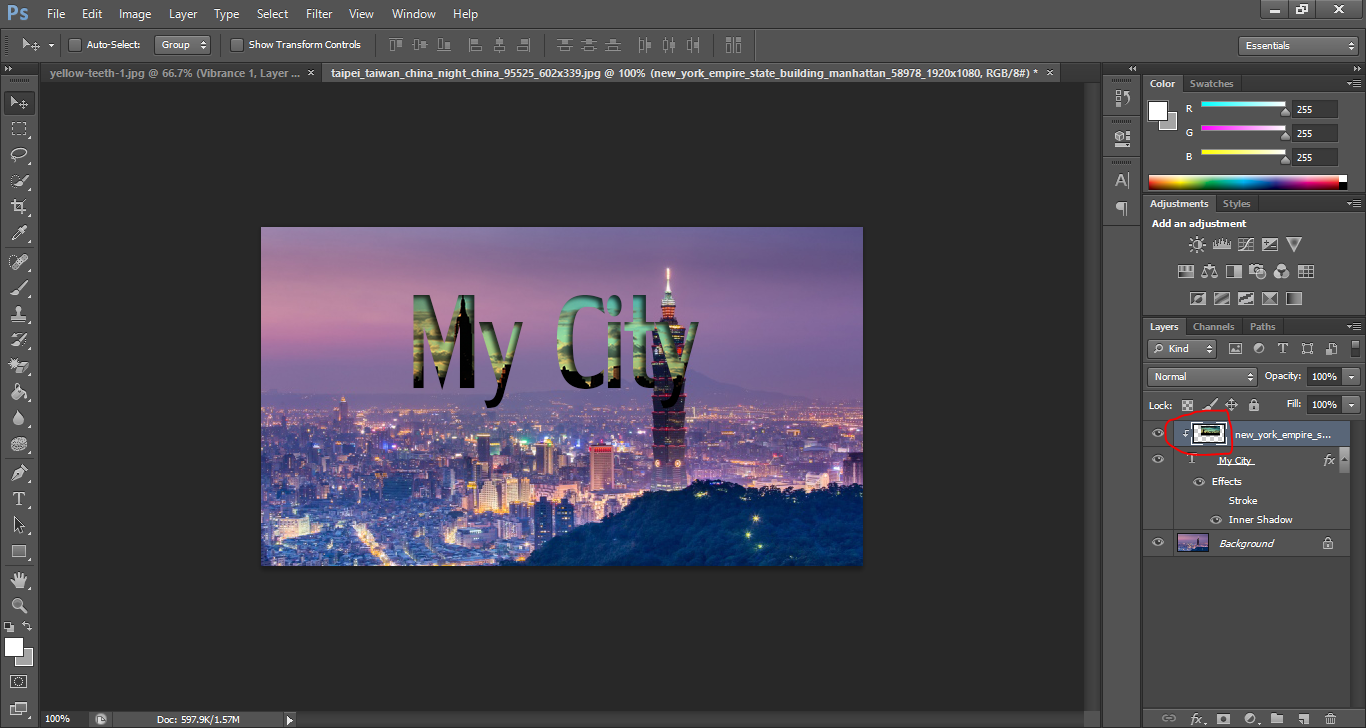
_________________________________
التلوين بطريقة واقعية في الفوتوشوب
نقوم بفتح الصورة التي نود تلوينها

بعدها نقوم بتلوينها في لاير جديد:
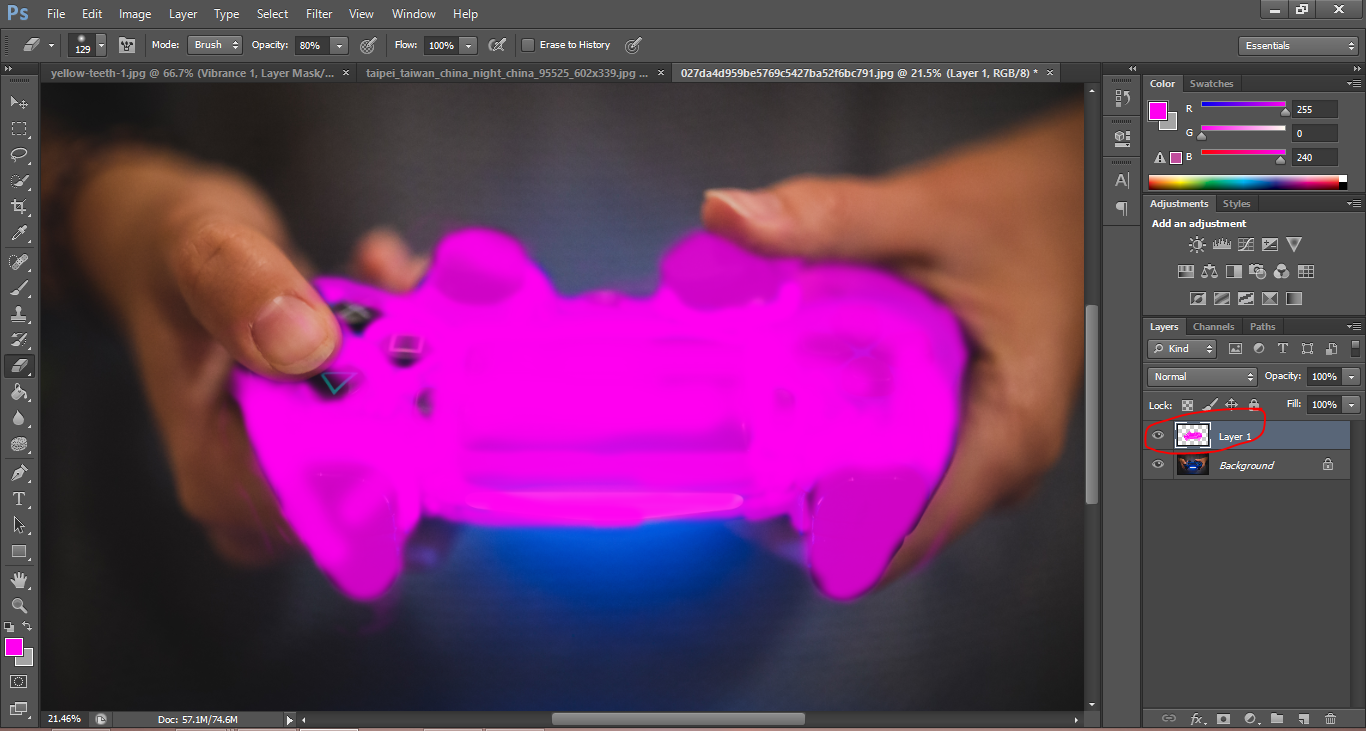
بعدها نقوم بتغيير نوع الاير من Normal الى color والنتيجة السحرية :
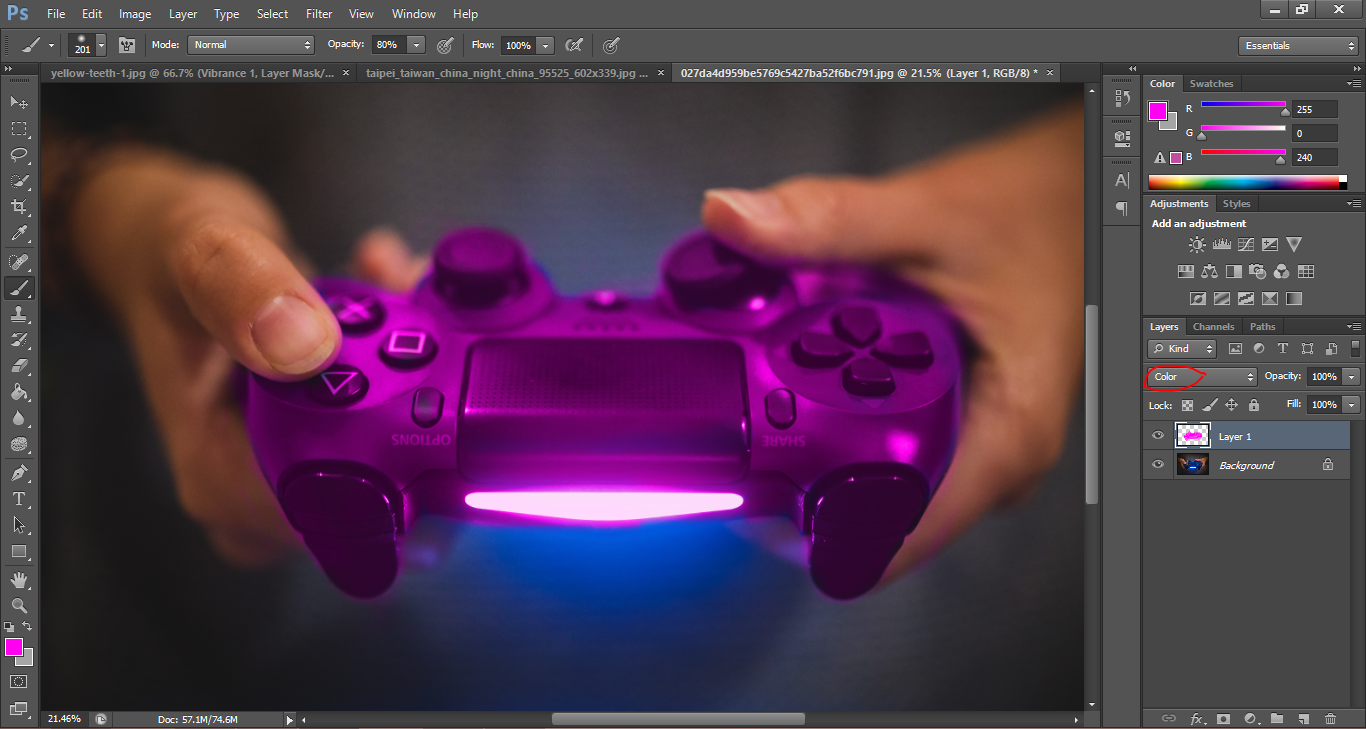
_______________________________
التدوير في الفوتوشوب
أحيانا عندما نقوم بتلوين بالبراش فإننا نحتاج الى زوايا محددة لتسهيل الدوران ، لذالك و بالضغط على R فإننا نحصل على الزاوية التي نريد والتي تساعدنا في العمل

______________________________
أداة مخفية للتحديد في الفوتوشوب
للتحديد السريع كل ماعليك هو الضغط Q ،ثم بعد ذلك تقوم بتلوين الجزء المراد تحديده ،وبالضغط ثانية على نفس الحرف يصبح التلوين عبارة عن تحديد:
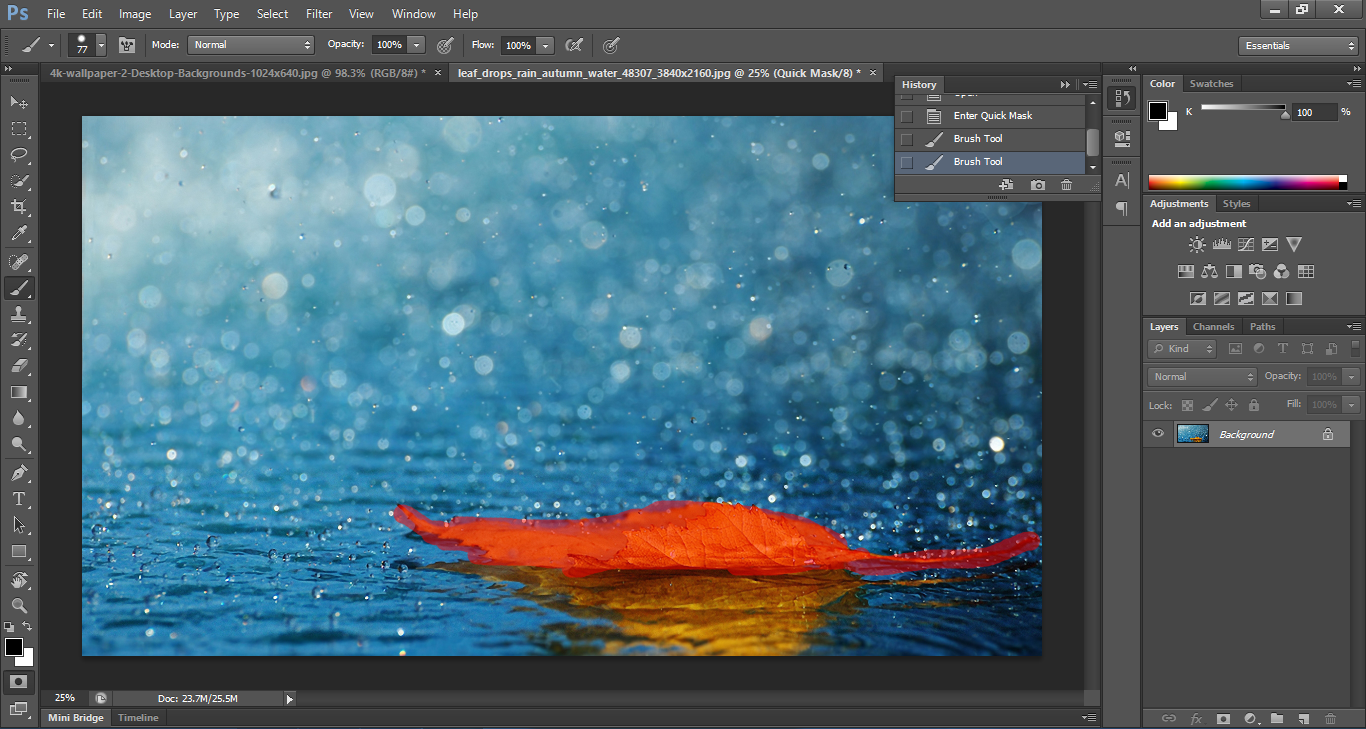
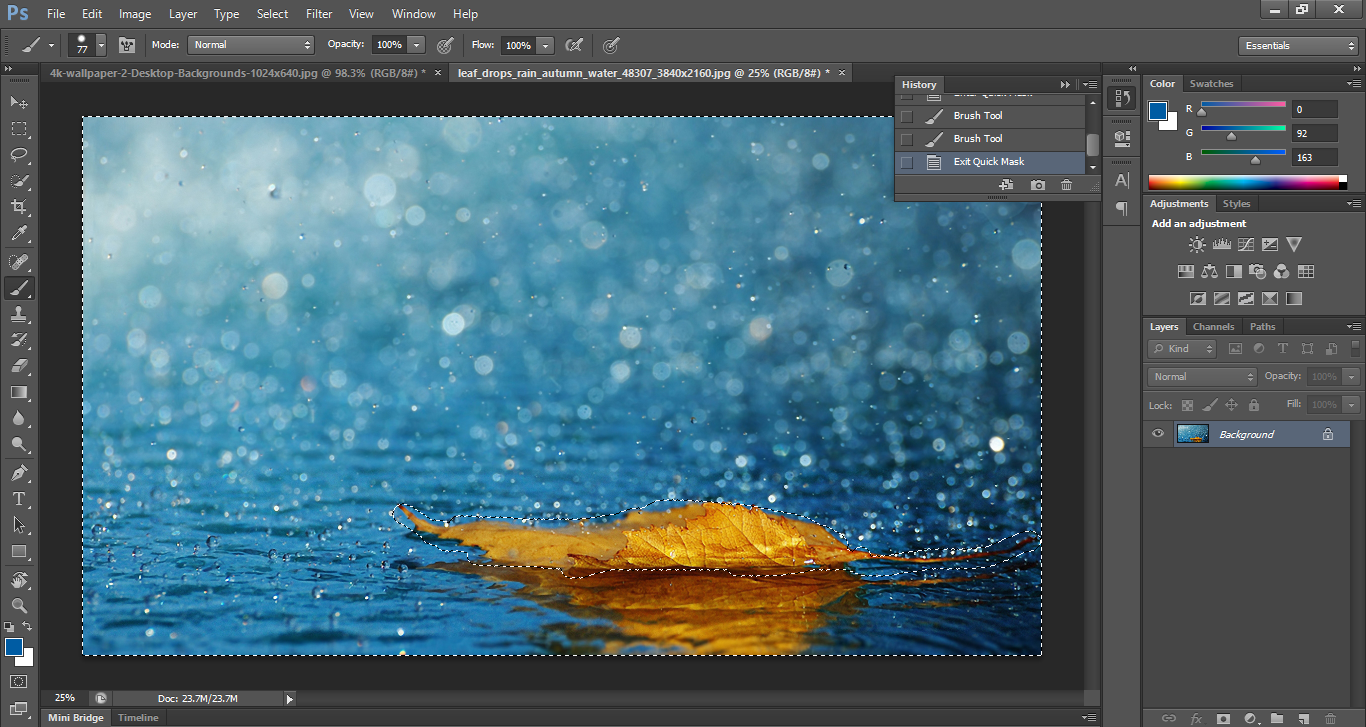
وبهذا نكون قد إنتهينا من موضوعنا ، أتمنى أنكم إستفدتم ولو قليل من هذه الحيل وأعتذرعلى الإختصار الشديد فقد عوضت الكلمات بالصور ليسهل التطبيق .